فہرست کا خانہ

سیلفیز کی آمد کے ساتھ، فوٹوگرافر پر انحصار کم ہو گیا ہے۔ آپ اپنی زندگی کے ہر لمحے کو خود سے پکڑ سکتے ہیں۔ تاہم، ہم میں سے بہت سے لوگ اپنے اینڈرائیڈ فونز پر دستیاب بہت سی خصوصیات سے ناواقف ہیں، جس کی وجہ سے سیلفی لینا انتہائی آسان ہے۔
فوری جواباپنے اینڈرائیڈ ڈیوائس پر سیلفی لینے کے لیے، اپنا کیمرہ ایپ کھولیں، سامنے والے کیمرہ کو کھولنے کے لیے سرکولیشن والے تیر والے آئیکن پر کلک کریں، اور ٹائمر، پام جیسچر، یا استعمال کیے بغیر اسنیپ لیں۔ سیلفی اسٹک۔ اینڈرائیڈ بیک کیمرہ کا استعمال کرتے ہوئے سیلفیز لینا بھی ممکن ہے۔
ہم اس بات پر بات کریں گے کہ لوگ اپنی تصاویر لینا کیوں پسند کرتے ہیں اور آسان مرحلہ وار ہدایات کے ساتھ Android پر سیلفی لینے کا طریقہ۔
لوگ سیلفیز کیوں لیتے ہیں
لوگ سیلفی لینا پسند کرنے کی بہت سی وجوہات ہیں۔ ان میں سے چند یہ ہیں:
- دوستوں، خاندان اور دوسروں کے ساتھ تجربات کا اشتراک کرنا۔
- اس لمحے کے جذبات کو کیپچر کرنا اور اسے میموری کے طور پر رکھنا۔
- تازہ ترین رجحانات کے مطابق۔
- کسی خاص موقع پر گروپ کے ہر ممبر کو تصویر میں قید کرنا .
Android پر سیلفی لینا
کیا سوچ رہے ہیں کہ ایک یادگار لمحے کو کیپچر کرنے کے لیے Android پر سیلفی کیسے لی جائے؟ ہمارے پانچ مرحلہ وار طریقے آپ کو بغیر کسی کوشش کے اپنے آلے پر سیلفی لینے میں مدد کریں گے۔
طریقہ نمبر 1: سامنے والے کیمرہ کا استعمال کرتے ہوئے سیلفی لینا
فرنٹ کیمرہ استعمال کرتے ہوئے سیلفی لینا آپ کو پوز کرنے کی اجازت دیتا ہےمختلف زاویوں اور اس بات کو یقینی بناتا ہے کہ ہر کوئی اسنیپ میں فٹ بیٹھتا ہے۔ یہ طریقہ ہے:
- اپنے Android فون پر ڈیفالٹ کیمرہ ایپ کھولیں۔
- آپ کو پیچھے والا کیمرہ آپ کے سامنے کا منظر دکھائے گا۔
- پچھلے کیمرہ کو فرنٹ کیمرہ میں تبدیل کرنے کے لیے ایک تیر کے نشان والے آئیکن پر ٹیپ کریں ۔
- اس کے بعد، سامنے والا کیمرہ رکھیں جہاں آپ آسانی سے تصویر لے سکیں۔ اپنی اور اپنے ارد گرد کے بارے میں ۔> نوٹ
سامنے والا کیمرہ اکثر پسینے اور گندگی کی وجہ سے گندا ہو جاتا ہے۔ اس کے نتیجے میں کم معیار کی یا دھندلی تصاویر آتی ہیں۔ سیلفی لینے سے پہلے ہر بار سامنے والے کیمرے کو نرم کپڑے یا ٹشو سے صاف کرنا ضروری ہے۔
طریقہ نمبر 2: بیک کیمرہ استعمال کرکے سیلفی لینا
پچھلا کیمرہ آپ کو زیادہ ریزولوشن والی سیلفیز لینے کی اجازت دیتا ہے۔ یہ طریقہ ہے:
- اپنے اینڈرائیڈ فون پر ڈیفالٹ کیمرہ ایپ کھولیں۔
- کسی آئینے کے سامنے کھڑے ہوں اور اس کا ہدف بنائیں پچھلا کیمرہ اپنے چہرے کی طرف۔
- اپنی سیلفی کیپچر کرنے کے لیے اسکرین کے نیچے بیچ میں دائرے پر ٹیپ کریں۔
طریقہ۔ #3: ٹائمر کا استعمال کرتے ہوئے سیلفی لینا
بہت سے اینڈرائیڈ فونز آپ کو ٹائمر کی مدد سے خودکار سیلفی لینے کی اجازت دیتے ہیں۔ ایسا کرنے کے لیے:
- کھولیں اپنے Android فون پر ڈیفالٹ کیمرہ ایپ اور کھولنے کے لیے گردش شدہ تیروں کے آئیکن پر ٹیپ کریں۔سامنے والا کیمرہ ۔
- کیمرہ ایپ کے اوپری حصے میں ٹائمر آئیکن پر ٹیپ کریں یا کیمرہ سیٹنگز میں ٹائمر تلاش کریں۔
- سیٹ کریں وقت کی تاخیر 2، 5، یا 10 سیکنڈز کے لیے۔
- سیٹ ہونے کے بعد، کیمرہ ایپ پر کیپچر بٹن پر ٹیپ کریں ۔
- اگلا، اپنے آپ کو کیمرے کے سامنے رکھیں جب ٹائمر الٹی گنتی کرتا ہے۔
- کاؤنٹ ڈاؤن ختم ہونے کے بعد، آپ کا کیمرا آپ کی سیلفی لے گا اور اسے خودکار طور پر گیلری میں محفوظ کر لے گا۔
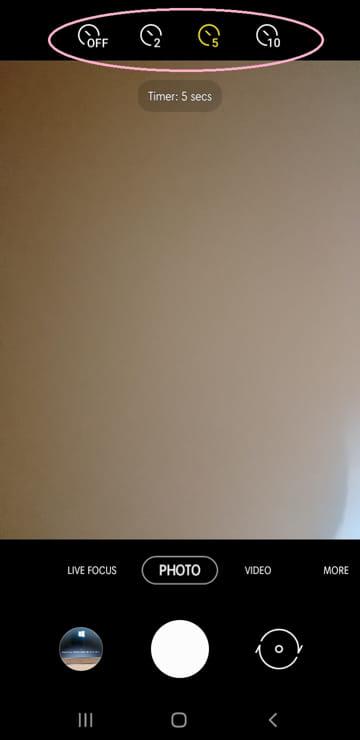
ایک بہترین سیلفی لینے کے لیے، سائے سے بچنے کے لیے قدرتی اور بالواسطہ روشنی بہت ضروری ہے۔ اس کے علاوہ، اگر آپ باہر سیلفی لے رہے ہیں، تو یقینی بنائیں کہ سورج براہ راست آپ کے سر کے پیچھے ہے۔
بھی دیکھو: اینڈرائیڈ پر نوٹیفیکیشن کو کیسے غیر مسدود کریں۔طریقہ نمبر 4: سیلفی لینے کے لیے پام جیسچر کا استعمال کریں
سیلفیاں دھندلی نکل سکتی ہیں اگر انہیں لرزتے ہاتھوں سے لیا جائے۔ اس طرح، آپ اپنے فون کو چھوئے بغیر سیلفی لینے کے لیے ہتھیلی کے اشارے کا استعمال کر سکتے ہیں۔ یہاں یہ ہے کہ:
- اپنے Android فون پر ڈیفالٹ کیمرہ ایپ کھولیں۔
- سرکیلیٹڈ تیروں پر ٹیپ کریں تاکہ فرنٹ کیمرہ کھولیں .
- سامنے کیمرے کی پیش نظارہ اسکرین پر "سیٹنگز" آئیکن کو تھپتھپائیں۔
- تھپتھپائیں "شوٹنگ کے طریقے" (Samsung فونز) اور "شو پام" کو فعال کریں آن پوزیشن پر ٹوگل کریں۔
- اپنی کیمرہ اسکرین پر واپس جائیں، سامنے والے کیمرے کو اپنی ہتھیلی دکھائیں، اور ڈیوائس خود بخود آپ کی سیلفی کیپچر کر لے گی۔

طریقہ نمبر 5: سیلفی اسٹک ٹو استعمال کریں۔سیلفی کیپچر کریں
اگر آپ کو اپنے Android فون کا استعمال کرتے ہوئے ایک بڑی گروپ فوٹو لینے کی ضرورت ہو تو سیلفی اسٹکس بہترین ہیں۔ یہاں یہ ہے کہ:
- اپنی سیلفی اسٹک کو اپنے آلے سے جوڑیں بلوٹوتھ پیئرنگ ۔ سیلفی اسٹک کے آخر میں۔
- اس کے بعد، سیلفی لینے کے لیے سیلفی اسٹک کے قطب پر راؤنڈ شٹر بٹن کو دبائیں۔

سیلفیاں لینے کے لیے تھرڈ پارٹی کیمرہ ایپس کا استعمال کریں
تھرڈ پارٹی کیمرہ ایپس جیسے کینڈی کیم، فوٹو ایڈیٹر اور یو کیم پرفیکٹ ہو سکتے ہیں۔ سیلفی لیتے تھے۔ زیادہ تر تھرڈ پارٹی ایپس میں ٹائمر کا آپشن اور ٹچ شاٹ کی خصوصیت ہوتی ہے۔ آپ پہلے سے لگائے گئے فلٹرز کے ساتھ ان ایپس میں تصویریں بھی لے سکتے ہیں۔
بھی دیکھو: آئی فون پر جی میل پاس ورڈ کیسے تلاش کریں۔ 1خلاصہ
Android پر سیلفی لینے کے طریقہ کے بارے میں اس گائیڈ میں، ہم نے اس بات پر غور کیا ہے کہ لوگ سیلفی لینا کیوں پسند کرتے ہیں اور سامنے یا پیچھے والے کیمرہ کا استعمال کرتے ہوئے انہیں کیپچر کرنا کیسے ممکن ہے۔ مختلف تکنیک اور طریقے۔
امید ہے کہ اب آپ اپنے آپ کو اور اپنے اردگرد کے ماحول کو بہتر طور پر گرفت میں لے سکتے ہیں اور انہیں اپنے دوستوں اور کنبہ کے ساتھ شیئر کر سکتے ہیں۔
اکثر پوچھے جانے والے سوالات
اپنے Android ڈیوائس سے اسکرین شاٹس کیسے لیں؟اپنے Android ڈیوائس سے اسکرین شاٹ لینے کے لیے، اپنی اسکرین کو کھولیں۔قبضہ کرنا چاہتے ہیں؟ آپ کے فون پر منحصر ہے، یا تو ایک ہی وقت میں پاور اور والیوم کم کرنے والے بٹنوں کو دبائیں یا صرف چند سیکنڈ کے لیے پاور بٹن کو دبائیں اور تھامیں اور اسکرین شاٹ پر ٹیپ کریں۔
دھندلے پس منظر کے ساتھ تصویریں کیسے لیں؟کچھ اینڈرائیڈ فونز میں پورٹریٹ موڈ کا آپشن ہوتا ہے، جو آپ کی تصویروں کو فوری طور پر دھندلا ہوا پس منظر کا اثر دیتا ہے۔
اسے فعال کرنے کے لیے، اپنے فون پر ڈیفالٹ کیمرہ ایپ کھولیں، مینو پر جائیں، اور پورٹریٹ کو منتخب کریں۔ دھندلے پس منظر والی تصویروں پر کلک کرنے کا آپشن۔
